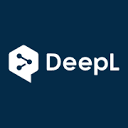VSCode的Timeline视图提供文件级历史记录,集成本地保存、Git提交和测试事件,帮助开发者在未频繁提交时快速回溯改动,定位错误,并通过多维度时间线理解代码演变,提升调试与审查效率。
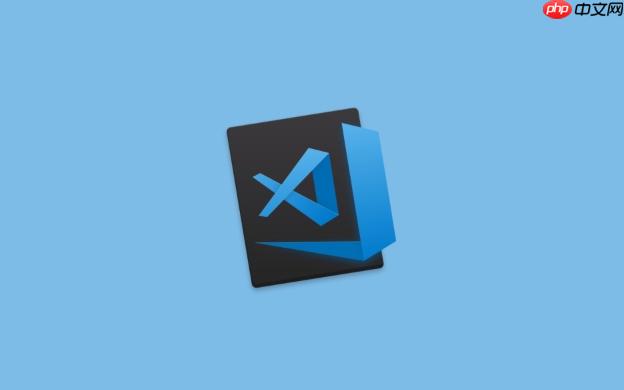
VSCode的Timeline视图提供了一种文件级别的历史记录可视化,它能让你快速浏览文件在不同时间点的状态,包括本地保存、Git提交、测试运行等事件,是对传统版本控制(如Git)的有效补充,尤其是在你需要快速回顾某个文件局部变动,而又不想深入复杂的Git日志或频繁切换分支时。
解决方案
VSCode的Timeline视图,在我看来,更像是一个文件的“个人日记”,而不是团队的“公共历史”。它补充了Git在“微观”层面上的不足。Git擅长管理项目整体的、提交级别的快照,但对于一个文件在两次提交之间发生了什么,或者你只是想找回几分钟前的一个改动,Git就不那么直接了。Timeline视图恰好填补了这个空白。
它会列出你对当前文件进行的所有本地保存操作,每次保存都算一个事件。这对于我这种喜欢边写边存,但又不是每次小改动都立即
git commit
的人来说,简直是救星。有时,我可能写了一段代码,觉得不对劲删掉了,几分钟后又想找回来,如果我没有提交,Git就帮不了我。但Timeline视图通常能让我轻松回溯到那个删除前的状态。
此外,它还会集成Git的提交记录,以及一些扩展(比如测试运行器)产生的事件。这意味着,你可以在一个地方看到这个文件的完整演变路径:从最初的本地草稿,到每一次精炼的保存,再到最终被提交到版本库的关键节点。这种多维度的时间线,让理解一个文件的生命周期变得异常直观,尤其是在调试一个诡异的bug,需要追溯某个变量或函数何时被引入或修改时,它能提供比
git blame
更细粒度的上下文。
Timeline视图如何帮助我快速定位代码改动点,尤其是在没有频繁提交Git的情况下?
在日常开发中,我们不可能每敲几行代码就提交一次Git,那会把提交历史弄得非常零碎,对团队协作也不友好。但问题是,有时候你可能在本地改了一大段代码,突然发现某个地方逻辑不对,或者不小心删掉了一段重要的内容,而你又没有提交。这时候,如果只依赖Git,你可能就束手无策了。
Timeline视图的强大之处在于它会记录你每一次的“文件保存”事件。这就像给你的文件安装了一个自动快照系统。当你打开Timeline视图时,你会看到一系列时间点,每个时间点都对应着一次文件保存。你可以点击这些事件,VSCode会立即展示该文件在那个时间点的状态,并与当前文件进行对比。
举个例子,我曾经在重构一个大型函数时,不小心删除了一个关键的条件判断。当时我正处于“心流”状态,没有及时提交。后来测试失败,我一时半会儿也想不起来是哪里出了问题。打开Timeline视图,我沿着时间线倒着看,很快就定位到了那个删除操作。视图清晰地显示了删除前后的代码差异,我轻松地找回了被删除的代码。这种能力,对于快速回溯和恢复未提交的本地改动,简直是神器。它弥补了Git在本地、未提交状态下历史追踪的不足,让开发过程多了一层安全网。
除了Git提交,Timeline视图还能显示哪些类型的事件,它们对日常开发有何实际意义?
Timeline视图的价值远不止于显示Git提交。它是一个开放的平台,可以集成多种类型的事件,这些事件对我们的日常开发有着非常实际的意义。
最基础的,也是最常用的,就是文件保存(File Saves)事件。正如前面所说,这些本地快照是你在没有频繁提交Git时的救命稻草。它们记录了你思考、尝试、修改的每一个细微步骤,让你能够轻松回溯到任何一个保存过的状态。这对于探索性编程、快速原型开发,或者在不确定某个改动是否正确时进行A/B对比,都非常有用。
其次,当然是Git提交(Git Commits)事件。虽然Git本身有
git log
,但Timeline视图将提交记录与本地保存记录并置,提供了一个更全面的文件历史视图。你可以在同一个界面上,看到文件是如何从一个Git提交,经过多次本地修改,再到下一个Git提交的。这种上下文关联,有助于你更好地理解代码的演变路径。
此外,一些VSCode扩展也可以将它们的事件集成到Timeline中。例如,某些测试运行器(Test Runs)扩展可能会在每次测试运行后,将文件状态作为一个事件记录下来。设想一下,你正在修复一个bug,每次修改后运行测试,如果测试失败,你可以在Timeline中看到失败前后的代码变化,这对于调试和理解问题出现的时间点非常有帮助。
还有一些本地历史(Local History)扩展,它们可以提供更细致、更长期的本地文件快照,进一步增强Timeline的功能。这些事件共同构建了一个文件的“生命轨迹”,帮助开发者从多个维度理解和管理代码,而不仅仅局限于版本控制系统的“官方”记录。它让你的开发过程更加透明,也更容易管理那些尚未“定稿”的中间状态。
在多人协作项目中,Timeline视图如何辅助理解他人代码的演变,并提高代码审查效率?
在多人协作项目中,Timeline视图虽然主要关注本地文件历史,但它依然能间接且有效地辅助我们理解他人代码的演变,并提升代码审查的效率。
当你从远程仓库拉取(
git pull
)了同事的代码后,尤其是当你在审查一个Pull Request(PR)时,Timeline视图就能发挥作用了。虽然你无法直接看到同事在提交前的本地保存记录,但你可以看到他们提交的Git历史,以及你在此基础上进行的任何本地修改。
例如,当你拉取了一个特性分支,开始审查某个文件时,Timeline视图会清晰地展示这个文件在特性分支上的所有Git提交。你可以快速浏览这些提交,了解文件是如何一步步演变到当前状态的。如果某个提交引入了一个你觉得有疑问的改动,你可以点击该提交事件,VSCode会立即显示该提交与上一个提交之间的差异,让你快速定位到具体的代码变更。这比手动执行
git diff <commit_hash>~ <commit_hash>
要直观得多。
更进一步,当你对同事的代码进行本地修改或实验时,Timeline视图会记录你的每一次保存。这对于PR审查中,需要尝试不同的解决方案、或者验证某个假设的场景非常有用。你可以在不污染Git历史的情况下,在本地对文件进行各种修改,并通过Timeline视图轻松地回溯到审查前的原始状态,或者比较你尝试过的不同方案。
所以,Timeline视图并不是直接展示“他人”的本地演变,而是通过提供一个强大的“你所操作文件”的本地历史视图,让你能更深入地理解从Git仓库拉取下来的代码是如何一步步形成的,以及你在审查和修改过程中,对这些代码做了哪些尝试和改变。它让代码审查不仅仅停留在静态的代码对比,而是能够追溯到文件在不同时间点的动态变化,从而做出更明智的决策。